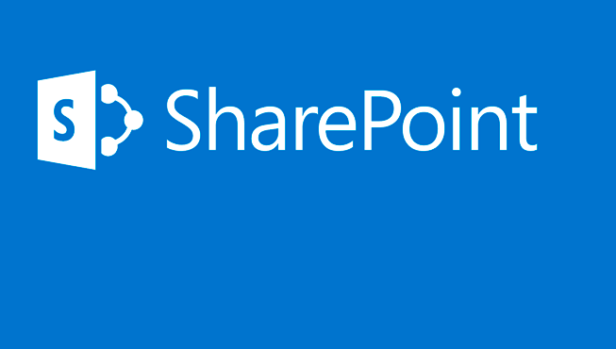SharePoint’te Geliştirici Panosu ile Kolay Hata Ayıklama
SharePoint siteleri için kod yazmanın, özellikleri özelleştirmek için sunucu tarafı veya istemci tarafı kod yazıyor olsak da zor olmadığını bildiğim için. Bu makale kodla ilgili sorun giderme veya hataları ele almaktır.
Ayrıca, SharePoint siteleri için hata günlüğü hem ULS hem de Windows Olay Günlükleri için yapılır ve günlükleri bulmak veya okumak bazen çok karmaşık ve zor gelebilir.
Geliştirici panosu nedir?
Geliştirici Panosu, bir SharePoint sayfasının kullandığı denetimlerin performansı hakkında bilgi verir. Ayrıca, her kontrol tarafından alınan yürütme süresini, günlük korelasyon kimliğini, kritik olayları, işlem süreleriyle veritabanı sorguları, hizmet çağrıları, nominal kullanılıp kullanılmadığına dair SPRequests ve webparts olay ofsetleri (web bölümlerinin yüklenmesi ve oluşturulmasında geçen süre) . Bu çok yararlı bir performans ayarlama özelliğidir. Varsayılan olarak bu özellik devre dışı bırakılmıştır. Bunu şu şekilde etkinleştirebiliriz:
- Powershell script
- STSADM komutu
PowerShell komut dosyasını kullanarak SharePoint geliştirici panosunu etkinleştirin
Aşağıdaki gibi PowerShell betiğini kullanarak SharePoint‘te geliştirici panosunu kolayca etkinleştirebilir veya devre dışı bırakabiliriz,
Developer Dashboard SharePoint’i etkinleştirin
- $var = Microsoft.SharePoint.Administration.SPWebService]::ContentService.DeveloperDashboardSettings;
- $var.DisplayLevel = [Microsoft.SharePoint.Administration.SPDeveloperDashboardLevel]::On
- $var.Update()
OnDemand Etkinleştir
$ var .DisplayLevel = ‘OnDemand’;
Developer Dashboard SharePoint’i devre dışı bırakın
- $var = Microsoft.SharePoint.Administration.SPWebService]::ContentService.DeveloperDashboardSettings;
- $var.DisplayLevel = [Microsoft.SharePoint.Administration.SPDeveloperDashboardLevel]::Off
- $var.Update()
Sadece ve Açık / Kapalı ve etkinleştirilebilir veya devre dışı bırakılabilir.
SharePoint’te geliştirici panosunu etkinleştirmek veya devre dışı bırakmak için STSADM komutu aşağıdadır.
Developer Dashboard SharePoint’i etkinleştirin
stsadm -o setproperty -pn developer-dashboard -pv on
Developer Dashboard SharePoint’i devre dışı bırakın
stsadm -o setproperty -pn developer-dashboard -pv off
Server Object kullanarak geliştirici panosu SharePoint’i etkinleştirin
SharePoint Server Object modelini kullanarak, SharePoint‘te geliştirici panosunu aşağıdaki gibi etkinleştirebilir veya devre dışı bırakabiliriz,
- using Microsoft.SharePoint;
- using Microsoft.SharePoint.Administration;
- SPDeveloperDashboardSettings settings = SPWebService.ContentService.DeveloperDashboardSettings;
- settings.DisplayLevel = SPDeveloperDashboardLevel.On;
- settings.TraceEnabled = true;
- settings.Update();
Geliştirici Kontrol Paneli ile Günlükleri Görüntüleme
Aşağıdaki adımları kullanarak, geliştirici panosundaki ULS günlüklerini görüntüleyebiliriz.
- Sitenize giriş yapın
- Şeridin sağ tarafından geliştirici panosuna tıklayın. Geliştirici panosu yeni pencerede açılacaktır.
- Sorun gidermek için bağlantıya göz atın. Oturum isteklerini günlüğe kaydetmeye başlayacaktır.
- Araştırmak istediğiniz talebi seçin ve ilgili ULS günlük girişlerine tıklayın.